ノートンを入れるとパソコンが重くなるのかが気になる人もいるようです。結論、ノートン360は非常に軽いセキュリティソフトで、重いと感じることはほとんどありません。実機テストで軽さを比較してみたので、実機や第三者専門機関でのテスト結果も踏まえて根拠と共に紹介します。
記事を読むと、ノートンが重いかどうかや、他のセキュリティソフトとの軽さの比較結果、ノートンを軽くするための対策がわかります。
ノートン360は重いの?実機PCでの速度テスト結果を大公開
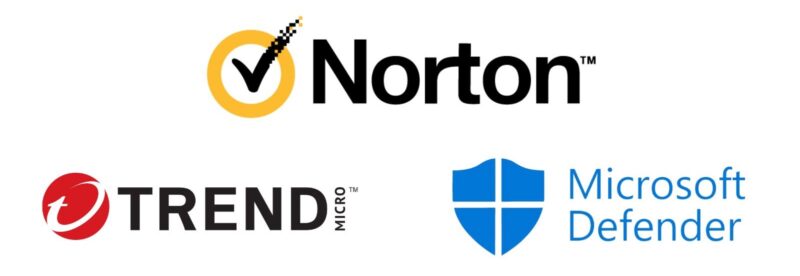
今回は、実際にノートン360・ウイルスバスタークラウド・Microsoft Defender(Windows Defender)の3つのセキュリティソフトをWindowsパソコン実機にインストールし、ウイルススキャンにかかる所要時間を実際に計測・比較してみました。
簡易的な「クイックスキャン」と、詳細に調査する「完全スキャン(フルスキャン)」の両方で計測したので、それぞれの結果を紹介します。
なお、ノートンとウイルスバスターについては『ノートンとウイルスバスターを徹底比較』にて、速度以外に機能や性能等についても詳しく比較を行っていますので、ぜひ一緒に読んでみてください。
【クイックスキャン】実機速度テスト結果
| 所用時間 | スキャン数 | スキャン速度 | |
|---|---|---|---|
| ノートン360 | 約10分15秒 | 565,694 | 920個/秒 |
| ウイルスバスタークラウド | 約1分37秒 | 1,471 | 15個/秒 |
| Microsoft Defender (Windows Defender) | 約34秒 | 39,556 | 1,163個/秒 |
まず、クイックスキャンですがソフトによってクイックスキャンでどの程度詳細までの確認を行うかは異なるため、あくまで参考値です。
具体的には、ノートンは他社と比較して10倍以上ものファイルをスキャンしているため、当然より時間が長くかかります。一方で、ウイルスバスターやMicrosoft Defenderはスキャンするファイル数が少ないため、所要時間も短い結果になりました。
1秒あたりにスキャンしたファイル数で比較すると、ノートンとマイクロソフトに比べ、ウイルスバスターはスキャン数が少なく、スキャン速度はノートンやマイクロソフトの方が早いという結果でした。
【完全スキャン】実機速度テスト結果
| 所用時間 | スキャン数 | スキャン速度 | |
|---|---|---|---|
| ノートン360 | 約14分30秒 | 2,432,878 | 2,796個/秒 |
| ウイルスバスタークラウド | 約1時間15分 | 881,093 | 196個/秒 |
| Microsoft Defender (Windows Defender) | 約3時間31分 | 4,828,306 | 381個/秒 |
ウイルスバスターやMicrosoft Defenderが1時間以上かかっているのに対して、ノートンはわずか約15分でフルスキャンを完了しており、かつスキャンしたファイル数も約2,500,000ファイルとウイルスバスターよりも多くなっています。
1秒あたりのスキャン数についても、ノートンは2,796個と、ウイルスバスターの196個やMicrosoftDefenderの381個と比較しても頭ひとつ抜けている結果で、ノートンが非常に高速でスキャンできることの裏付けと言えそうです。
あまりにも差が大きすぎるので、2回ずつ試してみましたが結果はどちらも同じだったため、驚くほどの大佐ですが上記の実機テスト結果に誤りはありません。
フルスキャン(完全スキャン)については、圧倒的に所要時間が少なく、スキャンできるファイル数も多いノートンが頭ひとつ抜けている状況と言えそうです。
第三者調査機関スコア【2025年4月実施テスト】
実機テストのみでは、パソコンの個体によっても結果に変動があるため、第三者機関「AV-TEST」と「AV-Comparatives」による速度テスト(パフォーマンステスト)の結果も確認してみました。
主要セキュリティソフトのノートン・ウイルスバスター・マイクロソフトを取り上げていますが、いずれのテストでもノートンが最も軽いという評価を得ていることがわかります。
AV-TEST
| ノートン | ウイルスバスター | マイクロソフト | |
|---|---|---|---|
| サイト表示速度低下率 | 14% | 27% | 16% |
| ダウンロード速度低下率 | 1% | 1% | 0% |
| アプリ起動速度低下率 | 8% | 7% | 7% |
| インストール速度低下率 | 21% | 9% | 20% |
| ファイルコピー速度低下率 | 1% | 3% | 1% |
※ノートン(AV-TEST 2025年4月実施テスト)
※ウイルスバスター(AV-TEST2025年4月実施テスト)
※マイクロソフト(AV-TEST2025年4月実施テスト)
AV-TESTの軽さに関するテスト結果を確認すると、動作速度の影響が最も大きい「サイト表示速度」において、ノートンが最も軽いという結果が出ています。
また、そのほかの項目でも大体がノートンとマイクロソフトが軽い評価を獲得しており、ウイルスバスターは両者と比較してやや重いことがわかります。
AV-Comparatives
| AVCスコア | PCマークスコア | インパクトスコア | 総合評価 | |
|---|---|---|---|---|
| マカフィー | 90 | 98.6 | 1.4 | |
| アバスト | 90 | 97.5 | 2.5 | |
| ノートン | 85 | 98.2 | 6.8 | |
| カスペルスキー | 85 | 97.9 | 7.1 | |
| ESET | 83 | 95.8 | 11.2 | |
| トレンドマイクロ | 80 | 98.5 | 11.5 | |
| マイクロソフト | 75 | 96.4 | 18.6 |
※AV-Comparayives Performance Test April 2025
AV-Comparativesのパフォーマンステストでは、AVCスコア・PCマークスコア・インパクトスコアの3つの指標で、各セキュリティソフトによる動作速度への影響を評価しています。
今回比較しているソフトの中では、やはりノートンが最も軽く、次いでウイルスバスター、最も重いのがマイクロソフトという評価になりました。
また、テスト結果を見ると明らかですが、各ソフトは僅差というわけではなく、比較的大きな差がついているのが実情です。最も軽いノートンと、最も重いマイクロソフトの速度差はかなりあることがわかります。
ノートン360が原因でパソコンが重くなる3つの状況と対処法
ノートンを使用していて、パソコンが特に重く感じるシチュエーションは、主に上記3つの状況の時です。なお、これらの動作時に重くなるのは、ノートンだけでなく、ほかのセキュリティソフトも同様です。
それぞれの状況で、なぜ重くなるのかについて解説していきます。
Windows起動直後
Windows起動直後は、各モジュールをメモリ読込やウイルス定義ファイルの差分チェック、自動クイックスキャンなどを行うため、どうしてもパソコンのタスクが多くなり、それに伴って動作が重くなります。
自動クイックスキャンについてはタイミングを設定できるので、パソコン起動後すぐにスキャンを実施する設定を変更するだけでも、動作速度が大幅に改善するでしょう。
フル/クイックスキャン実行中
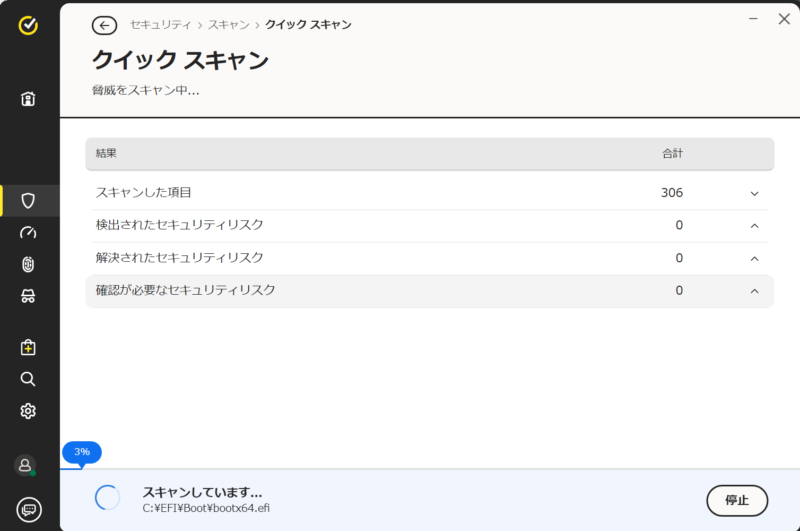
ウイルススキャン自体は、そこまで大きい不可はないため、スキャン動作単体でCPUやRAMの利用容量が100%を超えてしまうことは、まずありません。
しかし、パソコン動作の重さに直結するのが、ストレージのスキャンによるものです。ウイルススキャン実行中に、スキャン中のストレージ内にあるデータを利用すると、パソコンの動きが特に重くなります。
そのため、クイックスキャンやフルスキャンについては、休憩時やパソコン利用後の電源を落とす前に行うことで、パソコン利用中の不可を大幅に改善でき、動作速度を軽くできます。
大型アップデート・複数機能同時使用時
新たなウイルスやマルウエアの情報をアップデートする「ライブアップデート」実行中や、ノートンのシステムアップデート時、また複数のセキュリティ機能を同時利用している際もパソコンが重くなる可能性が高いです。
こまめにアップデートしていれば、一度の更新で更新されるデータ数も少なく、動作速度への影響は軽微です。しかし、久々にアップデートをする場合は更新データが多くなり、パソコンの動作自体が重くなる傾向があります。
そのため、アップデートはこまめに行い、日頃からパソコンの負荷を分散しておくことでパソコンが重くなるのを予防できます。
ノートン360でパソコンが重くなる内部的要因と対処法
ノートン360を利用することで、パソコンが重くなる原因としてはどのようなものがあるのでしょうか。具体的な理由とともに、原因を紹介します。
ノートンが最新版にアップデートされていない
ノートンがアップデートされていないと、最新の情報が反映されないため、ウイルススキャンやシステムスキャンが順調に進まないことがあります。
アップデートでは、最新のウイルスやマルウエア情報を反映するのはもちろんですが、パソコンや各ソフトの最新システムデータとの互換性を更新する役割もあるので、常に最新版へアップデートして事前にパソコン負荷を最小化しておきましょう。
パソコンが古い・パソコンのスペックが低い
一般的に、新品のパソコンが快適に利用できる期間の目安は5〜7年程度と言われています。そして、これはパソコンが最新のスペックの場合です。
中古のパソコンや、新品でも少し前のモデルで古いCPUを搭載しているパソコンを利用中の場合は、快適に使える期間がさらに短くなります。
そのため、5年程度同じパソコンを使い続けていて動作が重い場合は、買い替えも検討してみてもいいかもしれません。
複数のセキュリティソフトをインストールしている
ノートンに限らず、ひとつのパソコンに複数のセキュリティソフトをインストールしていると、お互いに干渉しあってしまい、パソコンの性能が十分に発揮できないことがあります。
そのため、セキュリティソフトを新たにインストールする際は、今まで利用していたセキュリティソフトは必ずアンインストールするようにしましょう!
そのような背景もあり、今回の実機テストでも、他のセキュリティソフトは必ずアンインストールし、セキュリティソフトはひとつだけの状態で実機テストを行いました。
パソコンが重い時に有効なその他の対処法
ノートン360の使用中にパソコンが重くなるのを防ぐために、いくつかパソコンへの負荷を軽くするコツがあるので紹介します。
ウイルススキャン実施のタイミングを調整する
ウイルススキャンは、完全スキャンともなると1時間以上もかかるケースも多いです。そこでおすすめなのが、パソコン使用後の電源オフ前にウイルススキャンを実施する方法です。
スキャン完了後に電源を自動でオフにする設定もできるので、パソコンが使い終わってからスキャンをすると最も動作速度への影響が少なく効率的でしょう。
ライブアップデート実施のタイミングを調整する
ハッカーや詐欺師は、毎日のように新しいウイルスやマルウエアを開発し、情報の不正取得を狙っています。そのため、最新のウイルスにも対応できるように、セキュリティソフトのライブアップデートは頻繁に行われるのですが、ライブアップデート中はパソコンの動作が重くなりやすいです。
パソコン使用中にライブアップデートが実行されると、動作が重くなる可能性があるので、毎日パソコンで作業をする前に、予めライブアップデートを実施してから作業を開始すると、作業中にパソコンが重くなるのを防げるのでおすすめです。
OSアップデートのタイミングを調整する
ウイルススキャンでは、Windowsや各システムのアップデートファイルもスキャンされます。
そのため、あらかじめアップデートを実施しておけば、スキャンするファイルやデータが減るので、できるタイミングで小まめにアップデートを行っておくのがおすすめです。
【Mac】タイムマシーンはスキャン対象外に設定する
Macbookでは、タイムマシーンに過去のバックアップデータを保管できますが、毎日バックアップを取得するため、タイムマシーンのデータ容量は膨大になりやすく、ウイルススキャン時の負荷も大きいです。
そのため、タイムマシーンについてはスキャン対象外に設定し、たまにタイムマシーンフォルダの手動スキャンを行うという形を取ることで、パソコンへの負荷を大きく軽減することができます。
【FAQ】ノートン360の重さに関するよくある質問
- Q体感が遅いのはスペック不足が原因ですか?
- A
CPUが第7世代Core以前、HDDストレージ、メモリ8GB未満の場合はボトルネックが出やすく「重い」と感じる人が多いです。SSD換装とメモリ16GB化で一気に改善するケースがほとんどです。
- Qフルスキャンがとても長いのですが短縮できますか?
- A
初回フルスキャンはファイルベースライン作成のため時間がかかりますが、2回目以降は差分のみをチェックするため大幅に短縮されます。寝る前にスケジュール実行すると日中の作業には影響しません。
- Q古いPCでどうしても重いときの最終手段は?
- A
①SSD化、②メモリ増設、③不要スタートアップの整理、④フルスキャンの頻度を週1に減らす、などをセットで試すと改善する可能性があります。それでも重い場合は、パソコンを買い替えることをおすすめします。
- QMac版やモバイル版も重いのでしょうか?
- A
Mac版はAppleシリコン最適化でCPU使用率が平均1%未満、iOS/Android版はオンデマンドスキャン方式なので体感負荷はほぼゼロです。重さが話題になるのは、どのセキュリティソフトでも主にWindows版です。
- Qリアルタイム保護を切れば速くなりますか?
- A
一時的に負荷は下がりますが、大半の保護が無効になるため推奨しません。代わりに「Silent Mode」や「Game Optimizer」で必要なときだけ負荷を抑える設定がおすすめです。
【結論】ノートン360が重いは事実と異なる!適切に利用してパソコンの動作を早くしよう!
今回、ノートン360・ウイルスバスタークラウド・Microsoft Defenderの動作速度への影響を、パソコンの実機で比較してみて、ノートンは最も軽いセキュリティソフトということがわかりました。
ノートンは機能が豊富なので重いのではないかと言われることもありますが、実際には業界でも軽さは最高水準です。
むしろ、軽さを重視する人にこそ、特におすすめのセキュリティソフトなので、パソコンの動きが遅くなるのは避けたいという人は、ノートンをおすすめします。
ノートン360の詳細については『ノートン360の評判・口コミ』にて詳しく紹介しています。ぜひ、一緒に読んでみてください。
物価上昇に伴い、セキュリティソフトの値上げが相次いでいます。ウイルスバスターやZEROスーパーセキュリティは既に2024年に大幅値上げを行いました。競合他社も、今後値上げしていくことが予想されるので、早めのご購入がおすすめです。
また、『ノートンとウイルスバスターを徹底比較』や『セキュリティソフトの比較!おすすめ人気ランキング』では、人気セキュリティソフトのを項目別に徹底比較しています。複数のセキュリティソフトで悩んでいる方は、ぜひ参考にしてみてください。
物価高や円安の影響で、セキュリティソフト各社の値上げが相次いでます。既に、ウイルスバスターは2024年に値上げを実施しました。各社も追随して値上げする可能性が高いので、早めの購入がおすすめです。




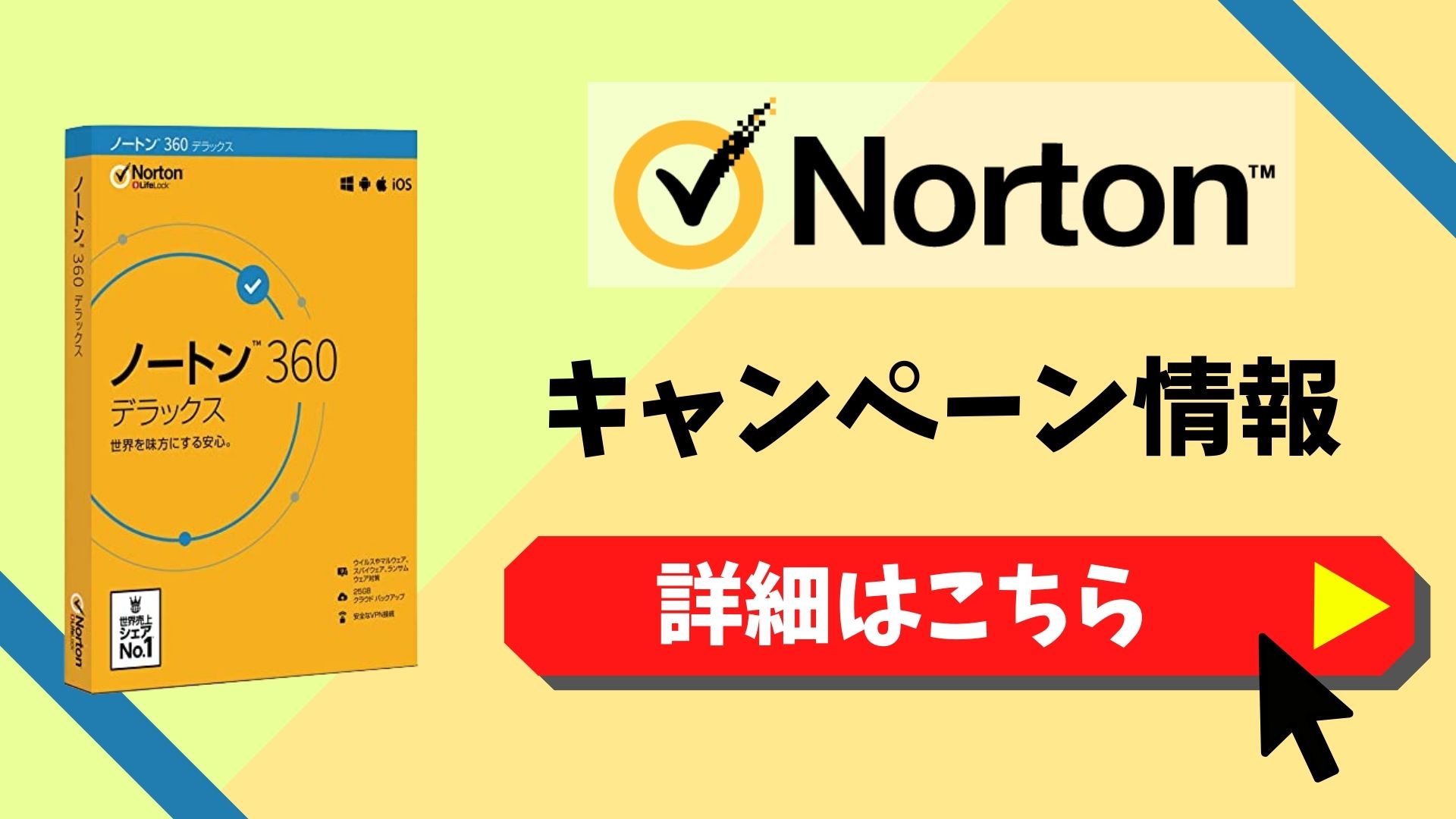

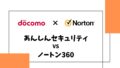
コメント